Efektywne zarządzanie partycjami dysku twardego jest ważnym aspektem posiadania komputera, ponieważ umożliwia to segregowanie danych na podstawie kategorii. Na przykład możesz przechowywać pliki multimedialne (filmy, muzykę itp.) Na jednej partycji, foldery robocze na innej, a programy itp. Można zainstalować na dysku systemowym. Ponadto, jeśli jesteś zaawansowanym użytkownikiem i używasz komputera do podwójnego lub potrójnego rozruchu w różnych systemach operacyjnych, wiesz już, że jest to niemożliwe bez podzielenia dysku SSD lub HDD na mniejsze partycje. W związku z tym przygotowaliśmy listę najlepszych darmowych programów do partycjonowania dla systemów Windows i Linux, które pomogą Ci efektywnie zarządzać partycjami dysku twardego w 2020 roku..
Najlepsze bezpłatne oprogramowanie do zarządzania partycjami w 2020 roku
1. EaseUS Partition Master
EaseUS jest jeden z najlepszych darmowych programów do partycjonowania na rynku. Daje użytkownikowi wiele opcji, w tym tworzenie, formatowanie, zmianę rozmiaru, przenoszenie, dzielenie, scalanie, kopiowanie, czyszczenie, sprawdzanie i przeglądanie. Powodem, dla którego jest na pierwszym miejscu, jest to, że nie tylko działa dokładnie tak, jak w reklamie, ale także zawiera szereg dodatkowych funkcji, takich jak opcja odzyskiwania partycji, która może odzyskać utracone lub usunięte partycje. Umożliwia także użytkownikom konwersję z FAT na NTFS, z podstawowego na logiczny i odwrotnie. Najlepsza część? To wszystko jest zawarte w darmowej wersji.
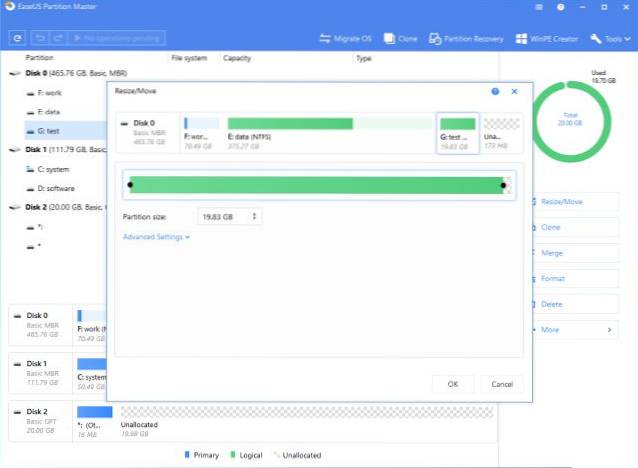
Osobiście używałem EaseUS Partition Manager do partycjonowania moich dysków twardych i dysków SSD przez kilka lat i tak robiłem stwierdził, że GUI jest niezwykle intuicyjne, a sam program jest również niezwykle łatwy w użyciu dla każdego, kto ma najmniejsze pojęcie o tym, co chce zrobić. Podczas darmowa wersja oferuje obszerny zestaw funkcji, musisz uaktualnić do wersji „Pro”, jeśli chcesz przenieść swój system operacyjny na nowy dysk twardy lub dysk SSD. Program jest dostępny tylko w systemie Windows i jest kompatybilny z każdą wersją od XP do Windows 10.
Ściągnij: (Bezpłatnie, 39,95 USD)
Platforma: Windows
2. Asystent partycji AOMEI
AOMEI Partition Assistant jest dostępny do bezpłatnego pobrania bez większych ograniczeń, co oznacza można go używać zarówno do użytku osobistego, jak i komercyjnego. Oferuje użytkownikom szeroką gamę funkcji i opcji, w tym zmianę rozmiaru, scalanie, tworzenie, formatowanie, dzielenie, kopiowanie i odzyskiwanie partycji. Możesz także przekonwertować system plików z FAT na NTFS i odwrotnie, bez utraty danych w danych woluminach dysku. Program umożliwia również odbudowę MBR od podstaw.
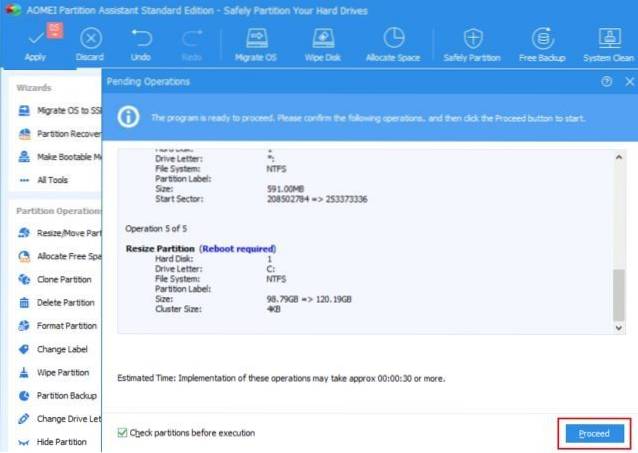
Jak można się spodziewać w przypadku większości tego tak zwanego oprogramowania `` freemium '', niektóre z jego najważniejszych funkcji AOMEI Partition Assistant są ukryte za płatną zaporą, w tym możliwość migracji systemu operacyjnego na inny dysk twardy lub dysk SSD i konwertowanie między partycjami podstawowymi i logicznymi. Oprogramowanie może być również używane do utwórz rozruchowy dysk lub dysk flash z systemem Windows. Nazywany Windows PE Builder, umożliwia konfigurację partycji nawet bez zainstalowanego systemu operacyjnego.
Ściągnij: (Bezpłatnie, 49,95 USD)
Platforma: Windows
3. Kreator partycji MiniTool 12
Kreator partycji MiniTool to kolejny darmowy program do zarządzania partycjami, który jest dostępny za darmo, ale ma sporo funkcji. Jak można oczekiwać od większości programów do zarządzania partycjami, darmowa wersja MiniTool może tworzyć, zmieniać rozmiar, przenosić, usuwać, formatować, ukrywać, odkrywać, dzielić, scalać, kopiować, klonować, a nawet odzyskiwać usunięte partycje. Co więcej, program pozwala również użytkownikom odbuduj tabelę MBR i konwertuj system plików z FAT na NTFS i odwrotnie.
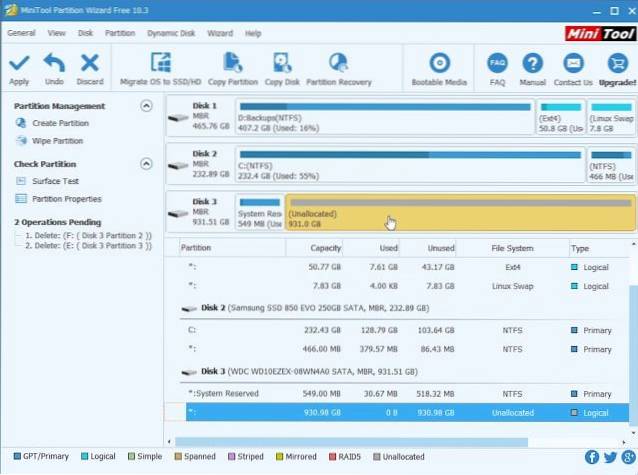
MiniTool to jeden z najszybszych programów w swojej kategorii i, obsługuje dyski RAID, zewnętrzne dyski USB, a nawet dyski FireWire. Najnowsza wersja MinitTool, V11.5, zawiera doskonałe nowe funkcje, w tym odzyskiwanie danych, test dysku, analizator przestrzeni, a także kilka poprawek błędów, które sprawiają, że jest jeszcze lepszy. Funkcja Disk Benchmark umożliwia użytkownikom mierzenie prędkości odczytu i zapisu w różnych scenariuszach dostępu do dysków, takich jak sekwencyjny i losowy. Plik Funkcja Space Analyzer doskonale nadaje się do sprawdzania, co zajmuje miejsce w systemie więc możesz usunąć niepotrzebne pliki, aby zwolnić trochę miejsca. Wreszcie, nowa wersja 11.5 dodaje również obsługę dwóch nowych języków; Koreański i włoski.
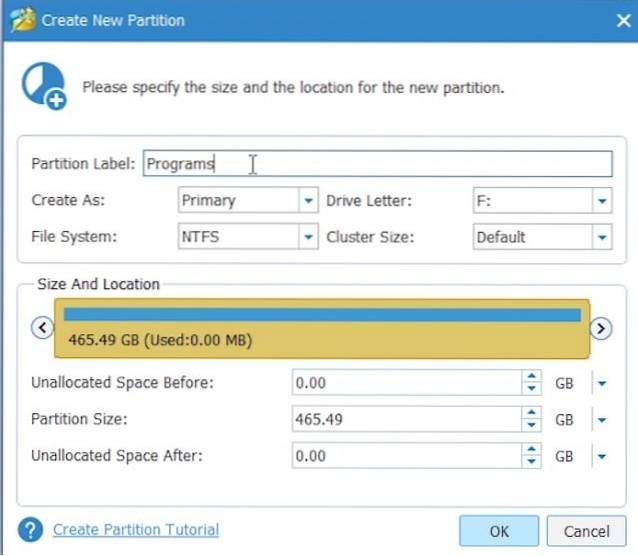
Program jest również kompatybilny z typami plików systemu Linux ext2 / ext3. Istnieje również opcja „Rozszerzony tryb ochrony danych” które można włączyć podczas modyfikowania partycji dysku, aby chronić dane na tych partycjach w przypadku awarii zasilania podczas operacji. Podobnie jak EaseUS, MiniTool oferuje również funkcję migracji systemu operacyjnego, ale tylko w wersji Pro (i nowszych), która zaczyna się od 39 USD.
Ściągnij: (Bezpłatnie, 39,00 USD)
Platforma: Windows
4. Paragon Partition Manager
Podobnie jak większość innych programów na liście, Paragon Partition Manager pozwala również użytkownikom tworzyć, formatować, zmieniać rozmiar, usuwać, ukrywać i kopiować partycje. Pozwala również użytkownikom przekonwertuj typ partycji dysku z MBR na GPT i odwrotnie. Podczas gdy bezpłatna wersja Paragon Partition Master oferuje obszerną listę funkcji, musisz kupić wersję Pro, jeśli chcesz mieć dodatkowe funkcje, takie jak scalanie partycji, konwersja NTFS na FAT32, zmiana rozmiaru klastra i konwersja dysku dynamicznego na podstawowy.
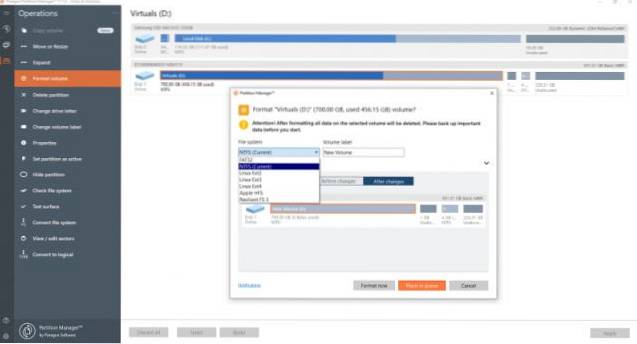
Paragon Partition Magic obsługuje również konfiguracje GPT / UEFI oraz współpracuje z systemem plików Apple HFS +. Chociaż nie sprawdziliśmy płatnej wersji oprogramowania, wersja bezpłatna nie jest tak bogata w funkcje, jak niektóre z wyżej wymienionych opcji. Jasne, wykonuje swoją pracę szybko i skutecznie, ale jeśli nie chcesz płacić za wersje premium, przegapisz kilka funkcji, które w przeciwnym razie uzyskasz w niektórych innych bezpłatnych programach na liście.
Ściągnij: (Bezpłatnie, 39,95 USD)
Platforma: Windows
5. GParted
GParted to potężny, darmowy i otwarty edytor partycji (FOSS) dla systemów opartych na systemie Linux, ale może być również używany na komputerach Mac lub komputerach z systemem Windows po uruchomieniu z GParted Live. Oprogramowanie nie tylko pozwala użytkownikom tworzyć, zmieniać rozmiar, usuwać, przenosić i kopiować partycje na dysku twardym, ale także na utwórz tablicę partycji i włącz lub wyłącz flagi partycji. Zgodnie z oczekiwaniami od programu, który ma być uruchamiany w systemie Linux, GParted obsługuje ext2, ext3 i ext4 wraz z NTFS, FAT16, FAT32 i wieloma innymi systemami plików.
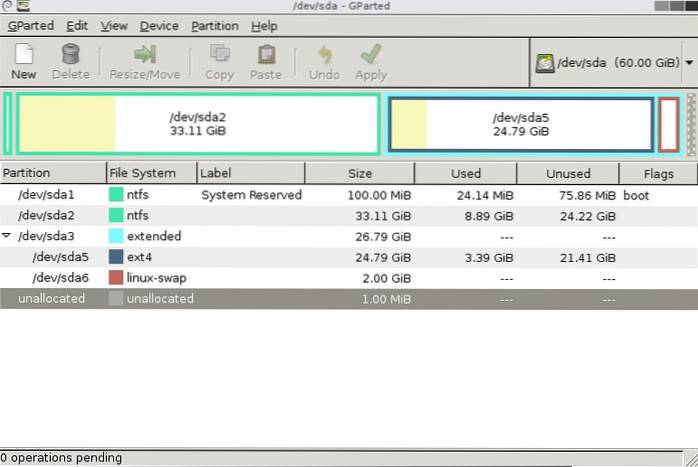
Jeśli obawiasz się używania aplikacji przeznaczonej dla systemów opartych na systemie Linux do zarządzania partycjami NTFS, nie martw się. Program działa bardzo dobrze z systemem plików NTFS ze względu na sterownik systemu plików NTFS-3G NTFS w systemie Linux, który umożliwia programom takim jak GParted pracę z woluminami systemu Windows bez utraty danych. Będąc oprogramowaniem firmy FOSS, też tak jest całkowicie za darmo, niezależnie od Twojego przypadku użycia. Jeśli jednak jesteś całkowitym nowicjuszem w zarządzaniu dyskami, interfejs użytkownika może nie być tak intuicyjny, jak komercyjne rozwiązania wymienione na tej liście.
Ściągnij: (Wolny)
Platforma: Linux
6. Macrorit Disk Partition Expert
Macrorit Disk Partition Expert jest zdecydowanie najłatwiejszy w użyciu w porównaniu z pozostałymi programami z tej listy. Chociaż oferuje użytkownikom zwykłe funkcje, których oczekuje się od standardowych programów do zarządzania dyskami, zawiera również kilka funkcji, które są nieco mniej powszechne. Po pierwsze, to oferuje wersję przenośną, dzięki czemu można go używać bez konieczności instalowania go na komputerze. Po drugie, program najpierw zastosuje zmiany wirtualnie abyś mógł zobaczyć ich efekty, zanim faktycznie przejdziesz przez zmiany. Będziesz musiał nacisnąć przycisk „Zatwierdź”, aby wykonać akcję, gdy będziesz zadowolony z tego, co widzisz. Podobnie jak Kreator partycji MiniTool, Macrorit ma również „Ochrona przed wyłączeniem zasilania i odzyskiwanie danych po awarii”, co zapobiega utracie danych w przypadku zaniku zasilania podczas partycjonowania / łączenia / usuwania lub jakiegokolwiek innego procesu.
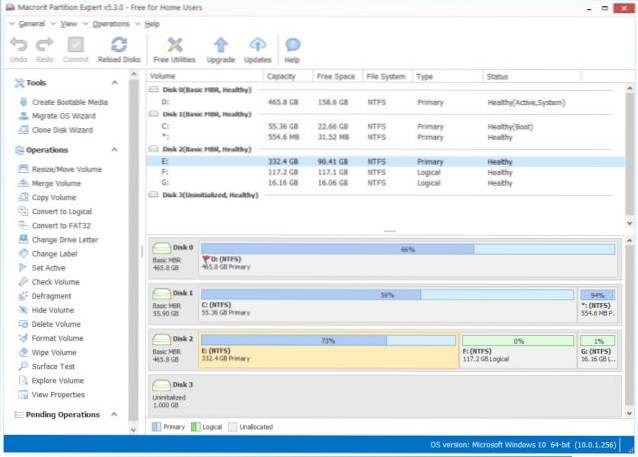
Za wszystkie innowacyjne funkcje, Macroritowi brakuje kilku ważnych funkcji które można znaleźć w niektórych innych programach wymienionych na tej liście. Jedną z najważniejszych funkcji, których brakuje w oprogramowaniu, jest możliwość migracji systemu operacyjnego. Chociaż nie jest to naprawdę wielka sprawa, jeśli chcesz korzystać z bezpłatnej wersji programu (ponieważ żaden z innych nie oferuje jej również w swoich darmowych edycjach), jeśli chcesz mieć w pełni funkcjonalny pakiet i jesteś gotowy za to zapłacić , tam są dostępne są inne, bardziej funkcjonalne opcje na rynku, chociaż kosztują nieco więcej niż ten.
Ściągnij: (Bezpłatnie, 29,99 USD)
Platforma: Windows
7. Acronis Disk Director
Acronis Disk Director jest jednym z najbardziej zaawansowanych programów do zarządzania partycjami dla systemu Windows, ale ma prosty i łatwy w użyciu interfejs. Oferuje szereg funkcji, jakich można oczekiwać od bogatego w funkcje oprogramowania do zarządzania dyskami. Aby wymienić tylko kilka, możesz tworzyć, scalać, dzielić, zmieniać rozmiar, formatować i aktywować partycje dysku twardego bez utraty danych. Najlepsze w programie Acronis Disk Director jest to możesz przenieść swoje dane z dysku twardego na dysk SSD klonując dysk w tym samym formacie i schemacie partycji. Nie wspominając o płynnym przenoszeniu starej tabeli MBR.
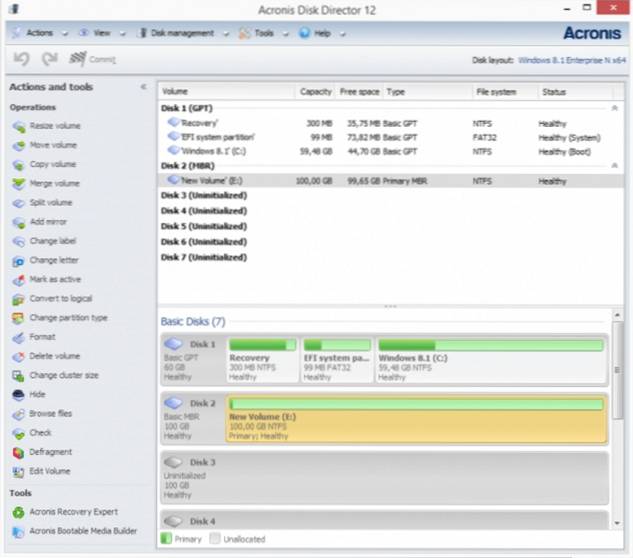
Podobnie jak w przypadku innych menedżerów partycji, możesz odzyskać utracone lub usunięte partycje danych na wypadek, gdyby komputer się nie uruchomił. To powiedziawszy, pamiętaj, że Acronis Disk Director jest płatnym menedżerem partycji i nie ma dostępnej bezpłatnej edycji. Ale Acronis oferuje 30-dniowy okres próbny co wydaje się wystarczające do uporządkowania partycji dyskowych i ogólnego zarządzania dyskiem twardym. W przypadku, gdy chcesz skorzystać z wersji premium bez żadnych ograniczeń, możesz uzyskać wersję premium za jednorazową opłatą w wysokości 49,99 USD. Jeśli chodzi o kompatybilność, Acronis Disk Director obsługuje systemy Windows XP, Vista, 7, 8, 8.1 i 10.
Ściągnij: (30-dniowy bezpłatny okres próbny, 49,99 USD)
Platforma: Windows
8. Ładny menedżer partycji
Podobnie jak GParted, Cute Partition Manager to małe, ale potężne narzędzie do zarządzania partycjami dyskowymi. Jednak oprogramowanie do partycjonowania nie jest dla wszystkich, mimo że oprogramowanie jest dostępne bezpłatnie. Ma starożytny interfejs, który można uruchomić na żywo z dysku USB w celu zarządzania partycjami. Możesz zmień system plików, utwórz partycję dyskową, usuń dyski, i dużo więcej. Ale będziesz musiał pracować nad interfejsem powłoki, używając tylko klawiatury, ponieważ nie obsługuje ona myszy. Powiedziawszy to, możesz zarządzać i konwertować systemy plików Windows, takie jak NTFS i FAT, bez utraty danych.
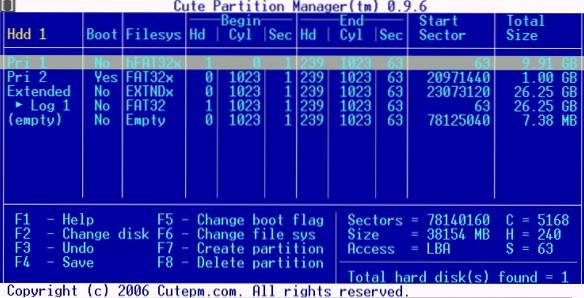
Poza tym, ponieważ jest to menedżer partycji przeznaczony dla zaawansowanych użytkowników, możesz również ręcznie zmienić flagę rozruchową w głównym rekordzie rozruchowym (MBR) tabela. Pomoże Ci to wskazać system operacyjny, z której partycji należy dokonać rozruchu. Podsumowując, Cute Partition Manager to darmowe i potężne oprogramowanie do partycjonowania dla komputerów z systemem Windows i możesz go używać, jeśli masz doświadczenie w radzeniu sobie z programem rozruchowym.
Ściągnij: (Wolny)
Platforma: Windows
9. Menedżer Active @ Partition
Jeśli szukasz całkowicie darmowego oprogramowania do zarządzania partycjami w użytecznym interfejsie GUI, to Active @ Partition Manager może być bardzo pomocne. Umożliwia zarządzanie dyskami twardymi i partycjami logicznymi bez żadnych ograniczeń funkcji. Możesz tworzyć, usuwać, formatować, zmieniać rozmiar, nadawać nazwę partycji, itp. szybko i bez konieczności ponownego uruchamiania komputera. Ponadto możesz organizować i zarządzać długą listą systemów plików, w tym FAT, NTFS, exFAT, Ext2 / Ext3 / Ext4 i nie tylko.
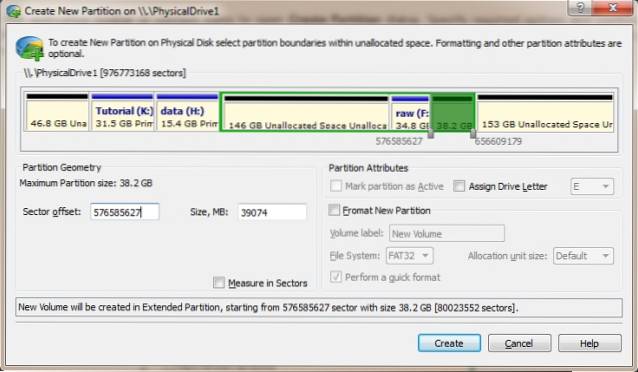
Najlepsze w Active @ Partition Manager jest to, że możesz edytować tabelę MBR i zmieniać wolumin rozruchowy. Nie wspominając o tym, że przenosisz się na system Windows 10, możesz przekonwertować schemat partycjonowania MBR na GPT, nowy styl partycji w oprogramowaniu UEFI. Co więcej, w przypadku uszkodzenia dysków logicznych lub układu partycji, Active @ Partition Manager może natychmiast cofnąć zmiany i przywrócić komputer do wcześniejszego stanu roboczego. Mając na uwadze wszystkie punkty, Active @ Partition Manager wydaje się być odpowiednim oprogramowaniem do partycjonowania i zdecydowanie powinieneś spróbować.
Ściągnij: (Wolny)
Platforma: Windows
10. Zarządzanie dyskami w systemie Windows
Wiele osób nie zdaje sobie z tego sprawy, ale System Windows jest już wyposażony we wbudowany program do zarządzania dyskami zwane, cóż, „Zarządzanie dyskami”. Dostęp do narzędzia można uzyskać za pomocą pliku Polecenie „diskmgmt.msc” lub wyszukując „Zarządzanie dyskami” w panelu wyszukiwania w menu Start i daje użytkownikom całkiem sporo opcji zarządzania dyskami twardymi oraz zawartymi w nich woluminami lub partycjami. Użytkownicy mogą inicjować dyski, tworzyć woluminy, przypisywać litery dysków i formatować dyski za pomocą tego narzędzia. Jak można się spodziewać, obsługuje zarówno systemy plików FAT, jak i NTFS i może rozszerzać, zmniejszać, scalać, a nawet usuwać partycje.
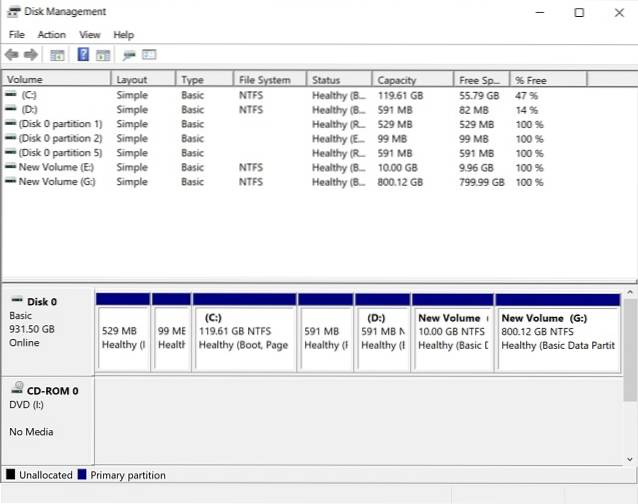
Firma Microsoft po raz pierwszy wprowadziła narzędzie do zarządzania dyskami w systemie Windows 2000 i można je znaleźć we wszystkich kolejnych wersjach systemu Windows aż do systemu Windows 10. Podczas gdy początkowe wersje programu były dość ograniczone w tym, co mogły zrobić, Microsoft dodał kilka nowych funkcji do narzędzia z biegiem czasu, a teraz jest to całkiem wydajne narzędzie do zarządzania dyskami. Jednak nadal brakuje wielu podstawowych funkcji z którymi pochodzi większość bezpłatnych programów innych firm, ale jeśli szukasz czegoś naprawdę podstawowego, są szanse, że wbudowane narzędzie Windows wystarczy do Twoich potrzeb.
Najlepsze oprogramowanie do zarządzania partycjami dla twojego komputera
Jak widać z powyższej listy, istnieje wiele programów do zarządzania partycjami dysku twardego, a większość z nich oferuje bardzo podobny zestaw funkcji. Podczas gdy płatne wersje są dostarczane z dodatkowymi dzwonkami i gwizdkami, bezpłatne wersje powinny wystarczyć dla większości użytkowników. Wszystkie te menedżery partycji zapewniają, że nie stracisz żadnych plików. Jednak zawsze lepiej jest utworzyć kopię zapasową, zanim cokolwiek zrobisz.
Czy używasz któregokolwiek z powyższych programów do zarządzania partycjami HDD lub SSD, czy może chcesz polecić coś innego, co oferuje więcej funkcji w bezpłatnej wersji? Daj nam znać, zostawiając swoje przemyślenia w sekcji komentarzy poniżej, ponieważ bardzo nam się podoba.
 Gadgetshowto
Gadgetshowto

![Siri Film o iPhonie po Siri [wideo]](https://gadgetshowto.com/storage/img/images/siri-the-iphone-movie-after-siri-[video].jpg)
![Parodia mediów społecznościowych [wideo]](https://gadgetshowto.com/storage/img/images/a-parody-of-social-media-[video].jpg)
